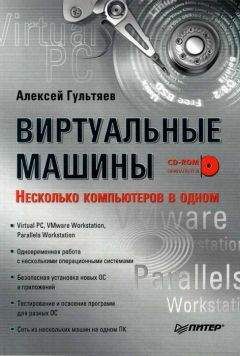Алексей Федорчук - Linux Mint и его Cinnamon. Очерки применителя
Скачивание начинается... Если скачивание не началось автоматически, пожалуйста нажмите на эту ссылку.
Жалоба
Напишите нам, и мы в срочном порядке примем меры.
Описание книги "Linux Mint и его Cinnamon. Очерки применителя"
Описание и краткое содержание "Linux Mint и его Cinnamon. Очерки применителя" читать бесплатно онлайн.
Последний способ интересен тем, что допускает численные аргументы перед символьной командой: так, нажатие 3e приведет к перемещёнию на три строки вперед, а 2w - на два экрана назад.
Помимо «плавной», так сказать, навигации, можно перемещаться по файлу и скачками (jumping): нажатие клавиши с символом g (или последовательности Escape-<) позволяет переместиться к первой строке файла, клавиши G (регистр важен! дублирующий вариант - Escape->) - к последней его строке, клавиши p - к началу файла.
Кроме навигации, имеется и возможность двустороннего поиска - в направлении как конца, так и начала файла. Для поиска вперед требуется ввести символ прямого слэша (/) и за ним - искомое сочетание символов. Поиск в обратном направлении предваряется символом вопроса (?). В обоих случаях в шаблоне поиска можно использовать стандартные регулярные выражения *, ?, [список_символов] или [диапазон_символов]. Нажатие клавиши n (в нижнем регистре) приводит к повторному поиску в заданном ранее направлении, клавиши N (в верхнем регистре) - к поиску в направлении противоположном.
Управляющие комбинации команды less могут быть переопределены с помощью команды lesskey. Формат ее
$ lesskey -o output input
В качестве входных данных выступает простой текстовый файл (по умолчанию - ~/.lesskey, однако его следует создать самостоятельно), описывающий клавишные последовательности в следующем, например, виде:
#command
\r forw-line
\n forw-line
...
k back-line
...
Выходные данные - создаваемый из текстового двоичный файл, который собственно и используется командой less. Стандартное для него имя - ~/.less.
Команда less допускает одновременный просмотр нескольких файлов. Для этого ее следует вызвать в форме
$ less file1 file2 ... file#
после чего между открытыми файлами можно переключаться посредством :n (к следующему файлу), :p (к предыдущему файлу), :x (к первому файлу). Путем нажатия :d текущий файл исключается из списка просмотра. Символ двоеточия во всех этих случаях вводится с клавиатуры в дополнение к приглашению на ввод команд.
Команда less имеет великое множество опций - описание их на странице экранной документации занимает более дюжины страниц, поэтому задерживаться на них я не буду. Следует заметить только, что опции эти могут использоваться не только в командоной строке при запуске less, но и интерактивно - после символа дефиса в приглашении ввода. Так, указав там -m, можно включить т.н. промежуточный формат приглашения (с отображением процентов просмотренного объёма файла), а с помощью -M - длинный (more-подобный) формат, при котором в приглашении дополнительно указываются имя файла, его положение в списке загруженных файлов, просматриваемые ныне строки:
command.html (file 2 of 10) lines 1-29/1364 2%
Значение команд постраничного просмотра файлов ещё и в том, что именно с их помощью осуществляется доступ к экранной документации (man-страницам). Команда
$ man cmd_name
как было описано в предыдущей интермедии, на самом деле вызывает определенный по умолчанию pager для просмотра соответствующего файла /usr/share/man/man#/cmd_name.gz. Какой именно - определяется переменной PAGER в пользовательских настройках.
Кроме команд постраничного просмотра, существуют команды для просмотра фрагментарного. Это - head и tail, выводящие на экран некоторую фиксированную порцию файла, указанного в качестве их аргумента, с начала или с конца, соответственно. По умолчанию эта порция для обеих команд составляет десять строк (включая пустые). Однако ее можно переопределитьg произвольным образом, указав опции -n [число_линий] или -c [количество_байт]. Например, команда
$ head -n 3 filename
выведет три первые строки файла filename, а команда
$ tail -c 100 filename
его последние 100 байт. При определении выводимого фрагмента в строках название опции (n) может быть опущено - достаточно числа после знака дефиса.
Существуют и средства просмотра компрессированных файлов. Для файлов, сжатых программой gzip, можно использовать команды zcat и zmore, для спрессованных командой bzip2 - команду bzcat. Использование их ничем не отличается от аналогов для несжатых файлов - в сущности, именно они и вызываются для обеспечения просмотра. В случае команды zmore, как нетрудно догадаться, на самом деле используется команда less (сама по себе она аналога для компрессированных файлов не имеет).
Сравнение, объединение и деление файлов
Следующая важная группа операций над контентом файлов - сравнение файлов по содержанию и различные формы объединения файлов и их фрагментов. Начнем со сравнения. Простейшая команда для этого - cmp в форме
$ cmp file1 fil2
производит построчное сравнение файлов, указанных как первый и второй аргументы (а более их и не предусмотрено, все указанное после второго аргумента игнорируется). В случае идентичности сравниваемых файлов не происходит ничего, кроме возврата приглашения командой строки. Если же между файлами имеются различия, выводится номер первого различающегося символа и номер строки, в которой он обнаружен:
file1 file2 differ: char 27, line 4
Это означает, что различия между файлами начинаются с 27-го от начала файла символа (включая пробелы, символы конца строк и т.д.), который имеет место быть в строке 4. С помощью опций -l и -z можно заставить команду cmp вывести номера всех различающихся символов в десятичном или шестнадцатеричном формате, соответственно.
Более информативный вывод обеспечивает команда diff. Она также осуществляет построчное сравнение двух файлов, но выводит список строк, в которых обнаружены отличия. Например, для двух файлов вида
$ less file1
line 1
line 2
line 3
line 4
line 5
и
$less file2
line 1
line 2
line 3
line 3a
line 4
line 5
это будет выглядеть следующим образом:
$ diff file1 file2
3a4
> line 3a
Если различия будут выявлены более чем в одной строке, для каждого расхождения будет выведен аналогичный блок. Смысл его - в том, какие строки первого файла должны быть преобразованы, и как именно, для того, чтобы файлы стали идентичными. Первая линия блока вывода содержит номер строки первого файла, подлежащей преобразованию, номер соответствующей строки второго файла и обозначенное буквенным символом преобразование, во второй линии приведена собственно строка - предмет преобразования. Символы преобразования - следующие:
• a (от append) указывает на строку, отсутствующую в первом файле, но присутствующую во втором;
• c (от change) фиксирует строки с одинаковым номером, но разным содержанием;
• d (от delete) определяет строки, уникальные для первого файла.
То есть в данном примере для преобразования file1 в file2 в него после строки 3 должна быть вставлена строка 4 из второго файла, что символизирует вторая линия блока - > line 3a, где > означает строку из первого сравниваемого файла. Если же аргументы команды diff дать в обратном порядке, вывод ее будет выглядеть следующим образом:
$ diff file2 file1
4d3
< line 3a
показывающим, что для достижения идентичности из file2 должна быть удалена четвертая строка (< line 3a, где < означает строку из второго файла). Если же произвести сравнение file1 с file3, имеющим вид
$ less file3
line 1
line 2
line 3a
line 4
line 5
то вывод команды
$ diff file1 file3
3c3
< line 3
---
> line 3a
будет означать необходимость замены третьей строки из file1 (символ <) на третью строку из file3 (символ >).
Такая форма вывода команды diff называется стандартной. С помощью опции -c можно задать т.н. контекстную форму вывода, при которой на экран направляется не только различающиеся строки, но и строки, их окружающие (то есть контекст, в котором они заключены):
diff -c file1 file2
*** file1 Sun May 12 11:44:44 2002
--- file2 Mon May 13 15:17:27 2002
***************
*** 1,5 ****
--- 1,6 ----
line 1
line 2
line 3
+ line 3a
line 4
line 5
Количество строк контента задается опцией -C:
diff -C 1 file1 file2 ttyv1
*** file1 Sun May 12 11:44:44 2002
--- file2 Mon May 13 15:17:27 2002
***************
*** 3,4 ****
--- 3,5 ----
line 3
+ line 3a
line 4
В этом примере значение опции -C (единица) предписывает вывод по одной строке контекстного окружения вокруг различающейся строки. Сами же различающиеся строки помечаются следующим образом: знаком - (минус, или дефис) - строки, подлежащие удалению из первого файла, знаком + (как в примере) - строки, которые должны быть добавлены, знаком ! - просто различающиеся строки.
Кроме контекстного формата, используется ещё и вывод в унифицированном формате, что предписывается опцией -U [значение], в качестве значения указывается число строк. В нем для обозначения изменяемых строк используются только символы + и -, а сам вывод чуть короче, чем при использовании контекстного формата.
С помощью многочисленных опций команды diff сравнение файлов может быть детализовано и конкретизировано. Так, опция -b предписывает игнорировать «пустые» символы пробелов и табуляции в конце строк, а опция -w - вообще «лишние» пробелы (и те, и другие обычно имеют случайное происхождение). При указании опции -B игнорируются пустые строки, то есть не содержащие никаких иных символов, кроме перевода каретки; строки с символами табуляции или пробела как пустые не рассматриваются, для их игнорирования требуется опция -w. Благодаря опции -i при сравнении не принимается во внимание различие регистров символов, а опция -I regexp определяет регулярные вырвжения, строки с которыми также игнорируются при сравнении.
Подписывайтесь на наши страницы в социальных сетях.
Будьте в курсе последних книжных новинок, комментируйте, обсуждайте. Мы ждём Вас!
Похожие книги на "Linux Mint и его Cinnamon. Очерки применителя"
Книги похожие на "Linux Mint и его Cinnamon. Очерки применителя" читать онлайн или скачать бесплатно полные версии.
Мы рекомендуем Вам зарегистрироваться либо войти на сайт под своим именем.
Отзывы о "Алексей Федорчук - Linux Mint и его Cinnamon. Очерки применителя"
Отзывы читателей о книге "Linux Mint и его Cinnamon. Очерки применителя", комментарии и мнения людей о произведении.